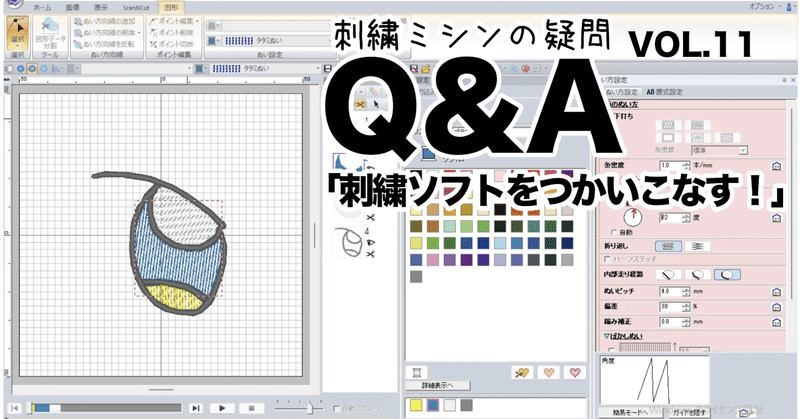
刺繍ミシンの疑問一問一答[その11]刺繍の図案制作ソフトを使いこなそう!
こんにちは!この連載、全部で15回になりそう、ということが判明したのですが、現在11/15なので夏休みの自由研究的ノリで8月中に終わらせるのは多分無理そう🧐なので大学生の夏休みということにして9月なかばまでには終わらせたいです!(意識改変)
よし!では今日もさっそくやっていきましょう〜
----------------------------------------------
さて、今回はお待ちかねの人も多いかも?な『刺繍の図案ソフトを使いこなそう!』編です。
前回と同じく、ソフトは扱ったことがない方、使う予定がない方は読み飛ばしてもOK🙌今回はご質問いただいた3つについて、お答えしてきます!
Q,『刺繍図案作成ソフトのここをおしえて!』
刺繍の図案ソフトってなに?どんなことをするの?ということについてはこちらの回をご参照ください。(概念的説明回)
今回は上記を読まれた方向けにお話ししていきます。
また、回答においては私が普段使用している刺繍図案ソフトの画面を見せつつ回答していきますが、他のソフトでも根本的なところは同じだと思うので、気になった方は探してみてください!
使っているソフト紹介:『刺しゅうPRO』シリーズ
愛用しています。(無料お試し版もあります。)
こちらのソフトを使って、概念&実質的なソフトとしての操作、の2面から回答していきますね。
刺繍PROの見方について軽くご紹介
この下では刺繍PROのソフト画像がでてきますが、刺繍PROをよくわからない方向けに、簡単なイメージを説明しておきます。
ソフトの役割はそれぞれ
スタート:刺繍の図案データをつくるぞ!という決意
ゴール:刺繍ミシンにかけられるような図案データを完成させる
といった内容になります。
それを例えて車であらわすとこう。
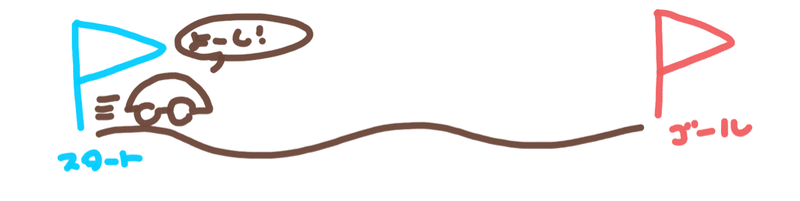
んで、それを絵であらわすと、こう。

だいたい3セクションに分かれます。
🟥赤:今見ている景色…これが見えないと進めないし事故る
🟦青:ハンドル・アクセル・ブレーキ…前に進むためのテクニックですね
🟩緑:ナビゲーション…「こういう道順で進みます!」という地図
この感覚を持ったまま、刺繍PROのソフトをみます。

WAKE=WAKARAN
て感じだと思いますが、大丈夫!
上の3つのカラーを割り当ててみましょう。

こんな感じです!
この3つのカラーセクションを使って、ゴールにデザインを導いていくわけです。
なのでこの下の質問も、
「ああ、はいはい青のアクセルまわりの話ししてんのね」みたいなノリでいてくれれば無問題です。ではおまちかね!
質問本文へGO!
🧵Q1,糸密度の設定が難しい
まず『糸密度』ついてご説明します。
よければお手元のボールペンと紙で試してみていただきたいのですが、まず糸で色を塗りたい絵があるとします。
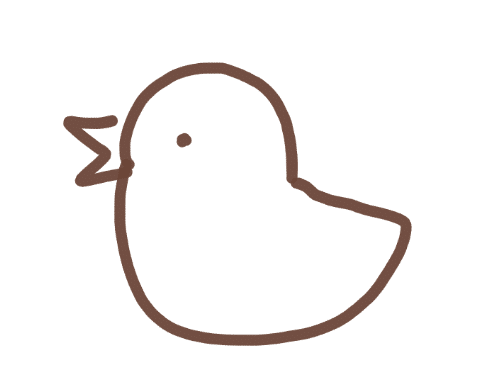
そこにボールペンで色を塗りたい場合はどうするでしょうか?
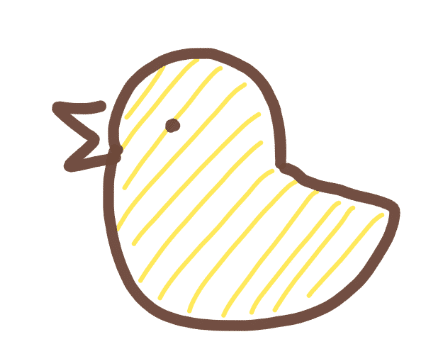
でも、下地の白が見えてますよね。白を見えなくするには……
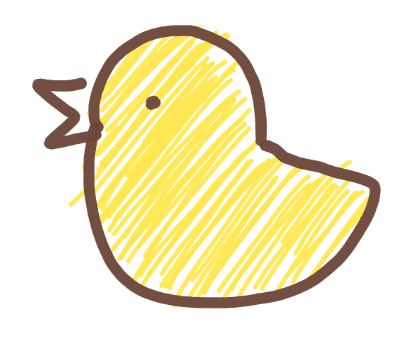
斜線を増やせば白は減ります。この斜線の多さが『糸密度』。
刺繍では糸密度を増やすとみっちりゴージャスでずっしりした仕上がりに、糸密度を減らすとラフでさわやかなイメージを与えられるのでどうするかは作家さん次第です。
・ソフトのここにその機能がある!
ではさっそく意図密度を変更しましょう〜画面を開いて、
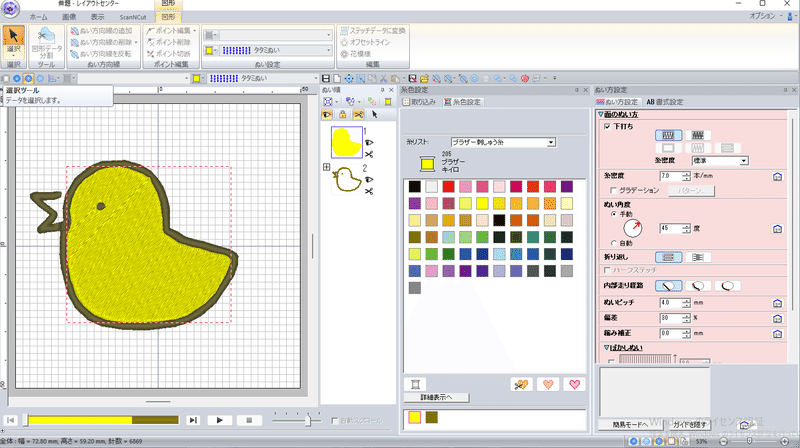
緑エリアの『ぬい順』の密度を変えたいパーツを選択します。

選んだら、青エリアに『糸密度』というそのものずばりの箇所があるのでそこの数字を減らしたり、増やしたりしてみましょう。
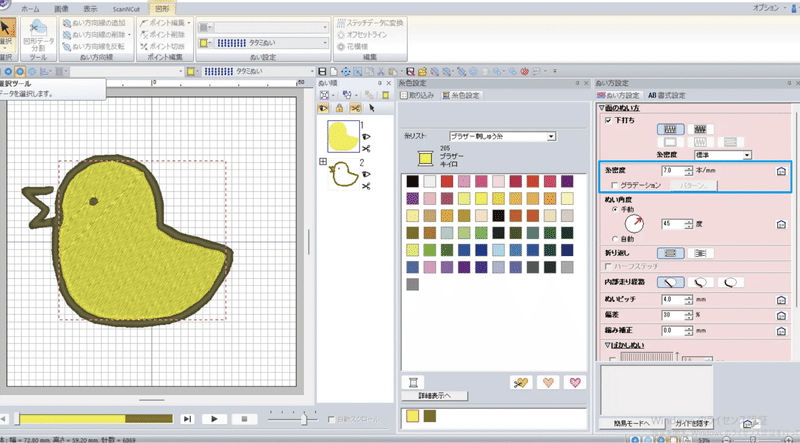
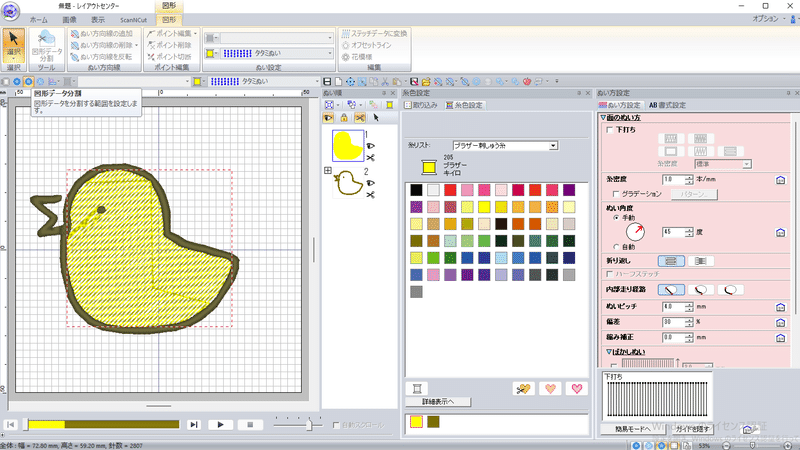

この密度を変えることで、イメージを変えていくことができます。仕上がりは必ず、赤いプレビューエリアをみることを忘れずに〜!

密度の話は、おしまいです!
🧵Q2,目の向きを設定するには?
お次は目の向き、というのは刺繍上での『糸の流れ』のことです。刺繍をしたことある人なら(うんうん……)と思っていただけるかと思います。
刺繍をしたことない方はよければさっきのボールペンで紙にまずこういう目を描いて
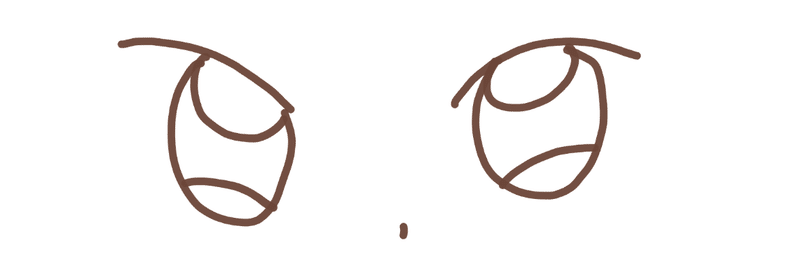
これをペンで斜線を引いて、塗りつぶしてみてください。その時に、右目と左目、別方向から斜線を引いてみてください。
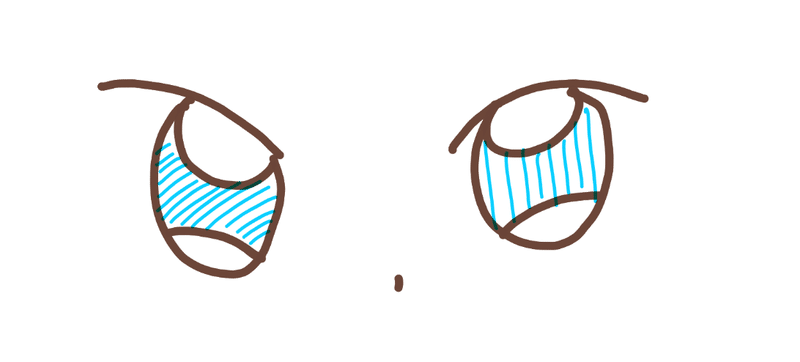
そうすると……斜線の向きで印象って結構変わる…気がしませんか?
この斜線が糸になってる状態で、ソフト上でこの斜線の向きを制御するにはどうしたら……というのが質問者さんのお悩みです。
・ソフトのここにその機能がある!
ではさっそく変えていきましょう。これも場所さえ知っていれば簡単です!
緑のエリアから、向きを変えたいパーツを選びます。


次に青のエリアに『ぬい角度』という箇所があるので、そこの度数を変更してみましょう。
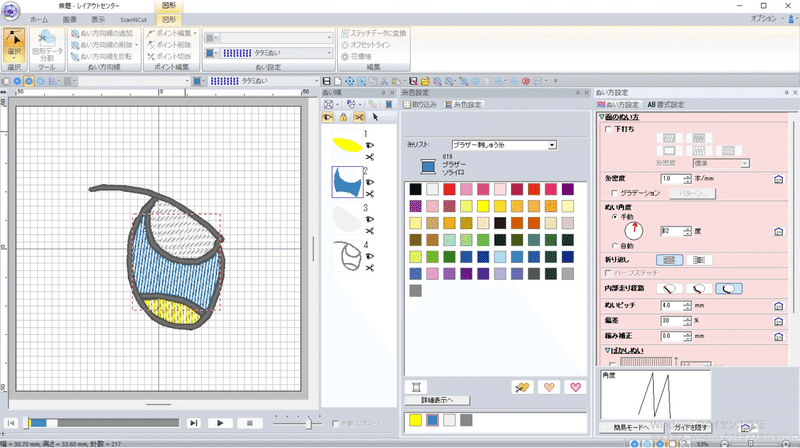
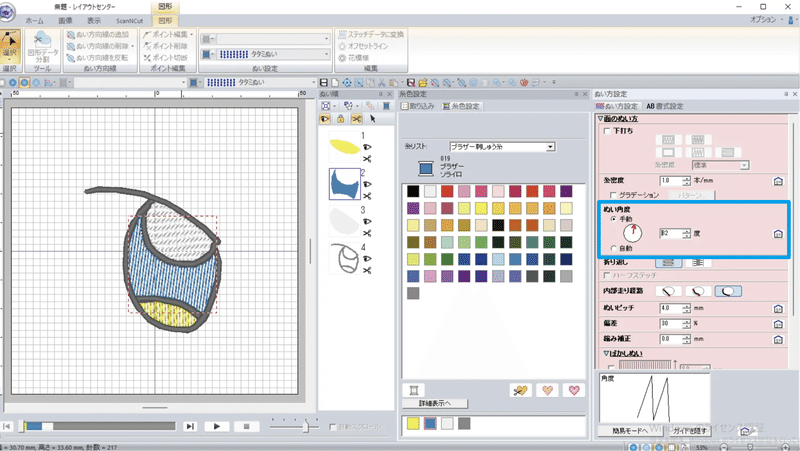

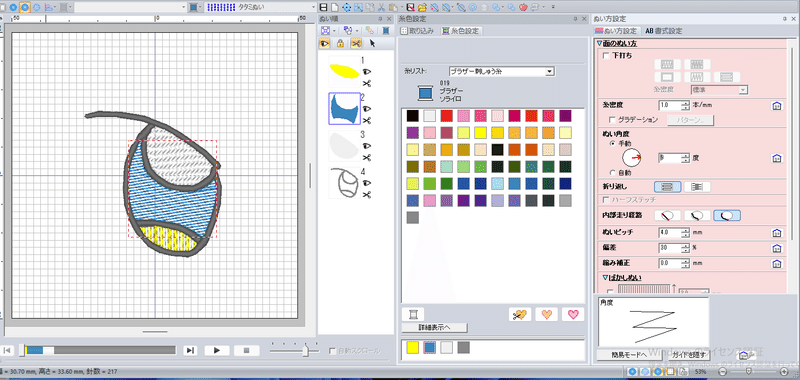
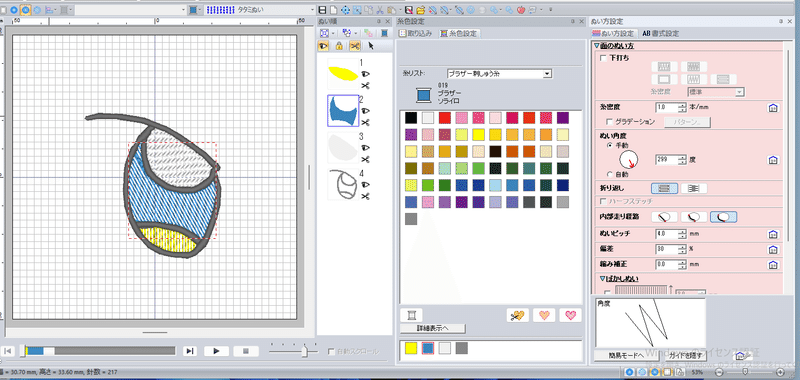
この線の向きがかわること…が毛の流れ。表情が変わる大切なセクションなのでこだわりたいですね。
今回のソフトを使った回答は以上となりますが、基本的に他のソフトでも似たような機能があったりする……のでは、と勝手に思ってます。試してみてください!
🧵Q3,データ作成で注意してること
一番大切なのは
・『ミシンを壊すようなデータをつくらない』
と思って注意してます。
内容はこちらで語ってますのでよろしければ合わせてご覧ください。
(『🧵やばいデータはどんなデータ?』の章で詳しく書いてます)
あとは、ソフトの操作的な面でいうと
・『データをミシンに持っていく時に間違えやすいデータをつくらない』
とかでしょうか。
ソフトでは刺繍をする際に「どの色で縫うか」を指定できます。
これは実際に仕上がりの想定色をイメージできる以外にも役割があり、縫製の際に色を指定しておくと糸を交換するときに「次は赤色をセット!」と教えてくれる、かなり実用的な意味を持ってます。

また、多数の糸を一度における職業用ミシンの場合は縫い始める前に
「このデータでは糸は8色使います。では担当位置は以下の通り。1番は白色さん、2番は赤色さん、3番は……」とミシンが指定してくれるので、該当色を該当数字位置におくのも楽ちん。
この時に仮にデータを作成する際に「赤」と「朱色」という色のデータを用意したとします。
ミシンは「赤は1番、朱色は2番」と指定した際、データが直前につくられていればどちらが赤でどちらが朱色かわかりますがそのデータを作ったのが1ヶ月前とかだと忘れてる可能性があり、糸を逆においてしまうミスがおきたりします。
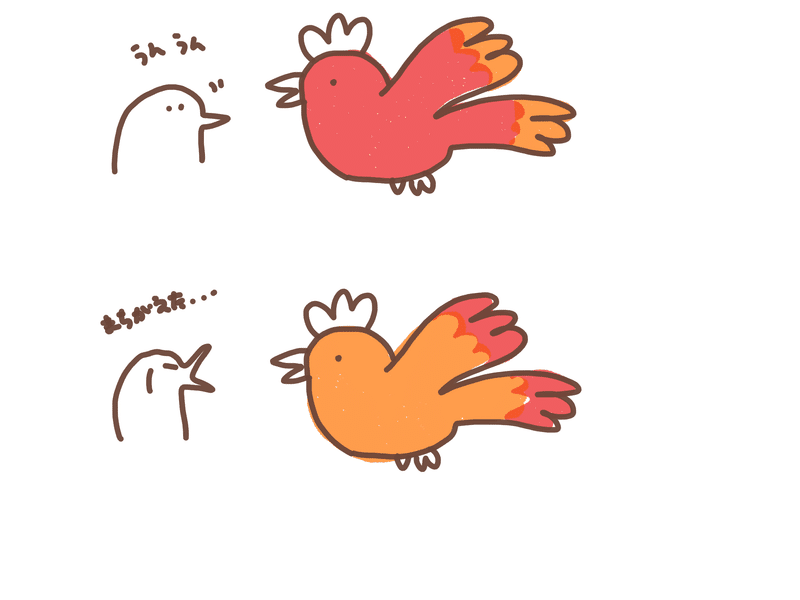
そういう事故を防ぐため、近い色を縫う時はあえてデータ上は赤と『黄色』とかにしておくと、わかりやすいかもしれないですね。

🧵おわりに
今回は刺繍のソフトをメインにした説明&回答を行わせていただきました。
刺繍のソフト、という普段なら絶対に出会うことがないであろうソフトについて、回答するだけなら使っている人同士で楽ちんなんですが、使ったことがない方にもイメージ的に楽しんでいただければ…と悩みまくりました。
大事なのは自分がイメージする完成品にするためにはどういうルートを通るか、という逆算だったりするので、事前に完成イメージを用意しておくのがほんっと大事だと思います。
イラスト段階をばっちりやっておくほど、刺繍ソフトで楽できる、と覚えておくといいことがあるかも…!?
わかりづらいことなどありましたらコメントなどからお待ちしております!
それでは今回も、お疲れ様でした!
この記事が気に入ったらサポートをしてみませんか?
